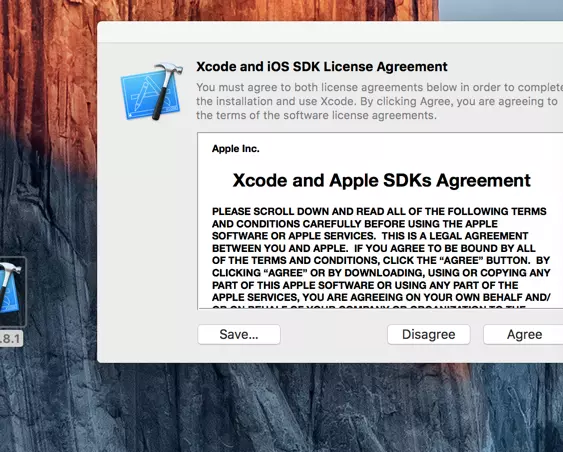关于如何去Apple.cn下载Xcode以及模拟器包
前言:对于一个懒惰的iOS开发,Xcode的更新我是迟迟没有去下载。有人或许会说:你并不是一个合格的iOS开发者!
T3T 我承认自己缺少拓新精神,Apple的尿性是:坑死第一批体验者不偿命~表示本人并不想做第一批死士,我只想安静的躲在后面阅读一下大伙的体验后感😂,好吧,今天基友群里面有人想下载Xcode 8.1,同时保留Xcode 7.3.1。嗯,表示这个可以有!
正文:
1、首先打开 Safari (ps:反正我是用 Safari 下载的)
2、点我进入developer官网 ,并登陆。
3、然后在 地址栏 输入 https://developer.apple.com/downloads/
你可以输入https://developer.apple.com/download/more/
或者直接在开发者中心网址后面拼写 /downloads/
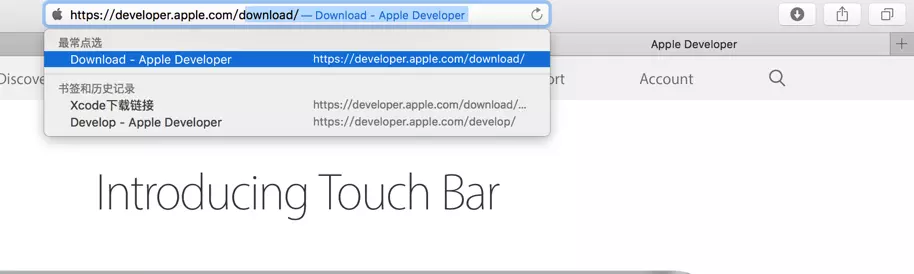
注意:
1、如上图 1-1中,系统默认拼写的 /download/ 少了个 S ! ! !,该链接跳转的是App Store 下载页面
2、真正的下载页面如下图所示:点击cell,即可展开对应下载文件详情。
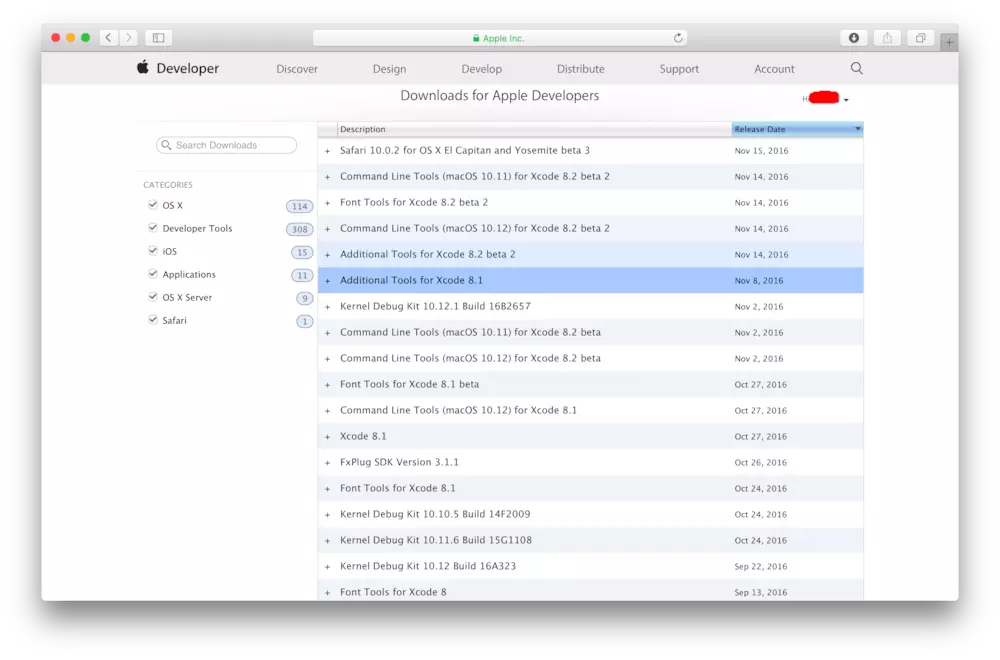
3、下载文件后缀有:
1>.xip
2>.dmg
至于什么是.xip有兴趣的可以去bing一下,可以知道的是 xip 文件下载下来后 系统自行帮我解压 成了 .app 文件,xip文件也被无情扔进了废纸篓😂
有的下载者可能需要自己双击点击 xip 文件进行手动解压,等待系统验证之后便可以使用了!(ps:少侠莫急,验证时间可能有点长稍安勿躁哈),还有就是本人使用的系统版本是 10.11.5,并且确保你的系统内存足够哦!(Xcode 8.1解压完可是有12.2G 的)
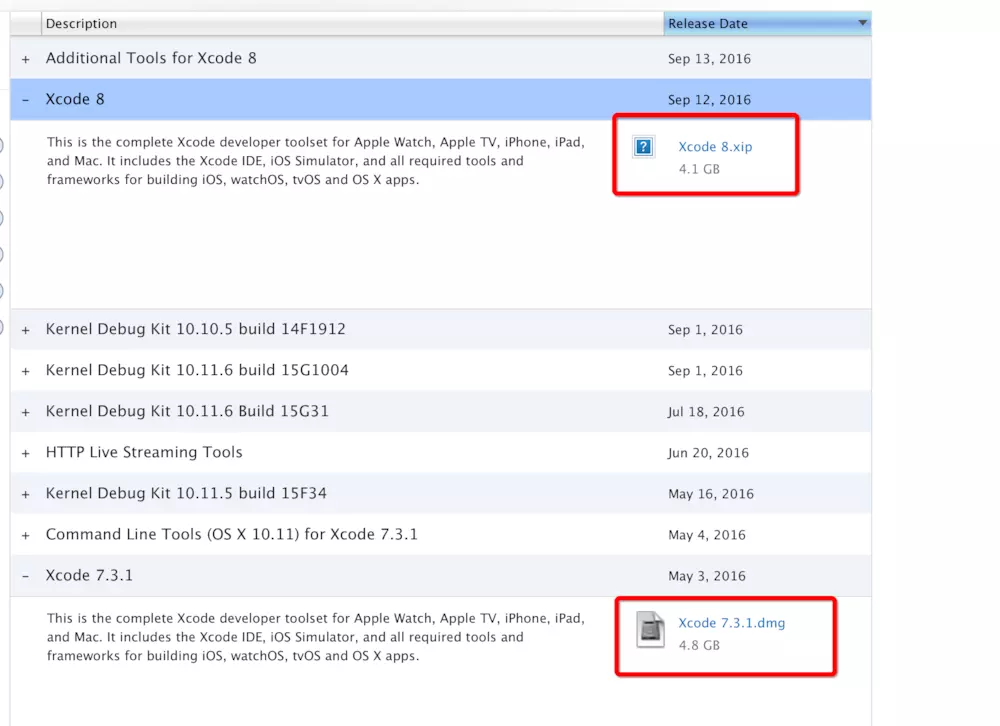
温馨提示:
如果少侠是想Xcode 7.3.1 与 Xcode 8.1 并存,记得在将 Xcode 8.1拖入应用程序前给它命个名吧~
如果等了很久很久很久还是没有反应,或者验证失败的话,可以考虑使用究极方式:
1.保证存储空间 20G
2.去除解压验证xattr -d com.apple.quarantine Xcode_8.1.xip(命令行语句,先cd到目录下,然后解除验证)
3.双击解压
查看stackoverflow前辈们的解决方式
完成: